
Компьютерные технологии в науке, образовании и производстве электронной техники
..pdf
Рис. 4.9. Правила записи для получения отображения
Функцияblock
Функция block предназначена для объединения нескольких выражений exp_1… exp_n в локальный блок.
Правила записи следующие:
block ([v_1, ..., v_m], expr_1, ..., expr_n)
Здесь первым аргументом стоит список локальных переменных. При работе функции block формируется список локальных переменных, затем последовательно выполняются операторы, записанные в выражениях. Последовательный порядок выражений может быть нарушен операторами goto или return.
Созданиесобственныхфункций
Простые функции в системе создаются с помощью операции
«:=«.
Например:
1)A(x):=x+x^2;
2)A(x):=block([s,i],s:0,for i:0 thru 10 do( s:s+1), return(s)).
– 92 –

5. СистемамоделированияASIMEC
5.1. Назначение
ASIMEC (Advanced SIMulator of Electronic’s Circuits) –
программа для создания графических образов схем, их моделирования и визуализации результатов. Моделируемая схема может содержать такие компоненты, как сопротивления, индуктивности, емкости, диоды, биполярные транзисторы и полевые транзисторы с p-n-переходами, управляемые ключи и т.д., которые пользователь соединяет друг с другом посредством проводов. Схемы могут иметь «особенности» в виде индуктивных узлов и емкостных контуров. Модели полупроводниковых приборов – диодов, транзисторов – такие же как в SPICEпрограммах. Это значит, что можно использовать в своих схемах SPICE-модели, поддерживаемые ASIMEC.
ASIMEC позволяет проводить анализ во временной области (решается задача Коши) и строить амплитудную и фазовую частотные характеристики. При решении задачи Коши используется либо неявная численная схема Эйлера, либо схема трапеций, либо схема Гира 2-го порядка.
Хотя ASIMEC не имеет встроенных ограничений на число элементов схем, следует помнить, что скорость моделирования, точность расчетов и возможность интерпретации результатов ухудшаются с ростом сложности схем.
ASIMEC предназначена для использования в научных исследованиях и для учебных целей. Она разрабатывалась как альтернатива дорогим фирменным пакетам с акцентом на повышение качества моделирования (точность и скорость) схем малой и средней размерности. ASIMEC идеально подходит для обучения основам электротехники, электроники, основам цифровой схемотехники, моделированию систем автоматического регулирования.
ASIMEC, в отличие от программ SPIСE, использует расширенный базис переменных состояний, что делает ее намного более устойчивой в случае высоких требований к точности расчетов.
– 93 –
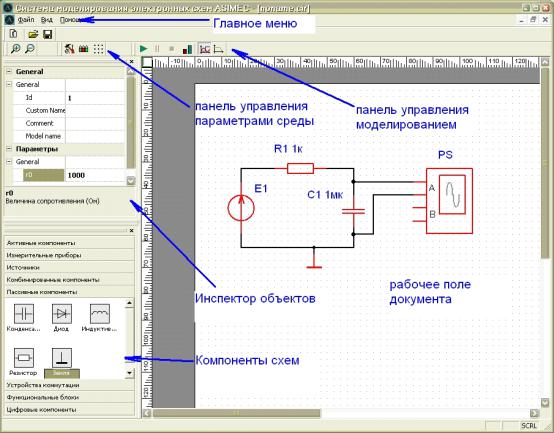
После инсталляции программы рекомендуем запустить ASIMEC, визуально исследовать интерфейс программы, загрузить несколько примеров из каталога DEMO, запустить моделирование, изменить параметры компонентов и снова провести моделирование. После этого, если вопросы еще останутся, вернуться к изучению настоящего руководства.
5.2. ОсновноеокноASIMEC
После запуска ASIMEC открывается основное окно
(рис. 5.1).
Рис. 5.1. Основное окно
В верхней части окна ASIMEC расположена полоса главного меню. Раздел Файл позволяет управлять открытием/ закрытием/сохранением редактируемой схемы. Раздел Вид позволяет показать/скрыть панели и Инспектор объектов. Раздел Помощь содержит команды для открывания настоящего руководства и показа информации о продукте.
– 94 –

Основное поле («рабочее поле документа») предназначено для размещения компонентов и их соединения. Краткие подсказки по элементам управления можно получить во всплывающих окнах, если на некоторое время поместить на них курсор мыши.
Созданиесхемы
При создании схемы на рабочем поле сначала размещаются компоненты (например, резисторы, транзисторы), затем «проводами» соединяются их выводы, далее размещаются измерительные приборы и производится настройка параметров моделирования. Для того чтобы поместить элемент в рабочее поле, необходимо переключить раздел на требуемую группу, например «Пассивные компоненты». После открытия раздела находящиеся в нем элементы можно размещать, просто перетаскивая их мышкой на рабочее поле.
После размещения элементов в рабочем поле их можно объединить в группу (выделить). Для этого достаточно щелкнуть левой кнопкой мыши в рабочей области и, не отпуская, потянуть вправо вниз. При этом появится прерывистый прямоугольник, и после отпускания кнопки мыши элементы схемы, оказавшиеся внутри его, окажутся выделены. Повернуть, отразить, удалить, скопировать, вырезать, вставить схемный компонент можно выбором соответствующего пункта контекстного меню или нажатием горячих клавиш.
Для того чтобы соединить два вывода различных элементов, необходимо подвести курсор мыши к выводу одного из них до появления точки.
– 95 –
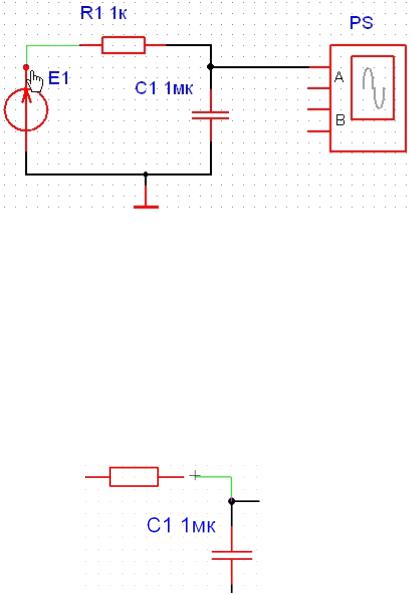
Далее нужно щелкнуть мышью и тянуть проводник до вывода второго элемента.
Когда на конце вывода, к которому нужно подсоединить проводник, появится точка, еще раз щелкнуть левой кнопкой мыши для создания связи.
Для удаления соединения между выводами следует подвести курсор мыши к концу вывода элемента в том месте, где он соединяется с проводником, и после появления синей точки (курсор при этом примет форму креста) нажать левую клавишу мыши.
Далее нужно оттащить указатель соединения на пустое место, в сторону от вывода элемента, и нажать правую кнопку мыши. Если при протягивании соединения подвести курсор мыши к проводнику и нажать левую кнопку мыши, автоматически создастся точка и к ней подсоединится связь.
После создания провода элементы, точки соединения, группы элементов можно удалять или перемещать по полю документа.
– 96 –
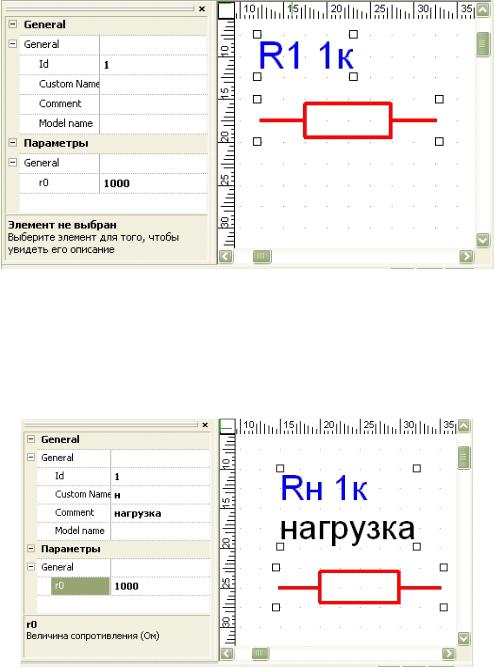
Параметрыэлектронныхкомпонентов
Параметры компонента, размещенного на рабочем поле, можно изменять в настоящей версии ASIMEC только с помощью инспектора объектов. Для того чтобы свойства компонента отображались инспектором, достаточно выделить его мышкой.
Раздел General (Общее) содержит Id, который позволяет управлять номером элемента R1 – Id=1, R2 – Id=2… Если в поле Custom Name находится какой-либо текст, то он будет выведен на месте Id.
Поле Comment разрешает добавить текстовый комментарий. Раздел Параметры позволяет управлять параметрами компонентов. У резистора доступен один параметр – сопротивление.
– 97 –
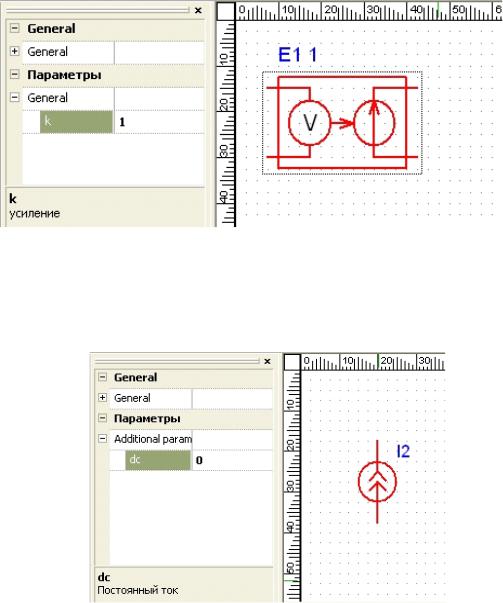
В нижней части инспектора находится краткая подсказка, которая активируется при редактировании поля.
5.3. Элементысхем
Источники
В линейно-зависимых источниках можно управлять коэффициентом преобразования измеряемой входной величины в выходную, например в источнике напряжения, управляемого напряжением – входного напряжения в выходное. По умолчанию коэффициент преобразования равен 1.
Источники постоянного тока (напряжения) позволяют задавать величину постоянного тока (напряжения) dc. По умолчанию dc=0 В.
– 98 –
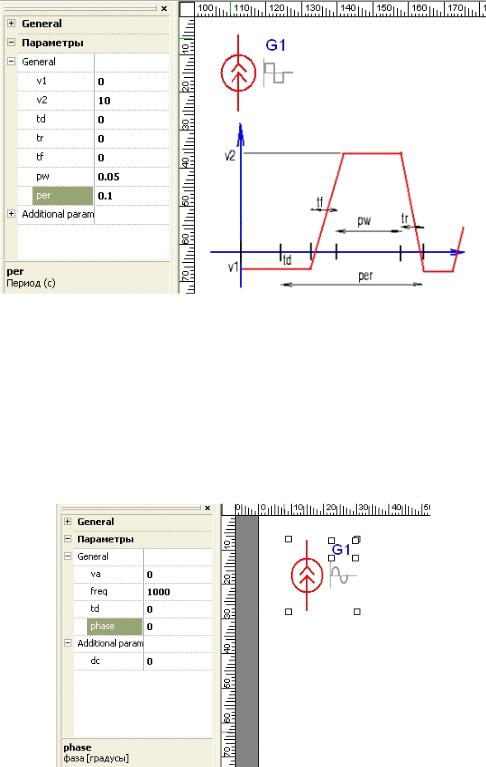
Источники импульсных токов (напряжений). Редактируемые параметры и их смысл можно понять из рисунка, при редактировании параметров в нижней части окна инспектора объектов выводится подсказка. Если параметр per (период) равен нулю, то импульс будет однократным, иначе последовательность импульсов будет периодической.
Выходное напряжение источника синусоидального тока (напряжения) рассчитывается по формуле
value = va*sin(2PI*freq*(t-td)) .
Кроме того, можно управлять фазой источника, изменяя параметр phase. Изменение phase автоматически влечет пересчет параметра td – времени сдвига.
– 99 –

Транзисторыидиоды
Транзисторы и диоды имеют такие же математические модели, как в SPICE3.
Они не имеют параметров, редактируемых инспектором объектов. Параметрические описания (.models – в терминологии SPICE) полупроводниковых приборов находятся в текстовом файле sample.lib каталога LIB установочного пути.
Вот как в библиотеке выглядит описание биполярного тран-
зистора KT3102A:
.model KT3102A npn (IS=5.25f XTI=3 EG=1.11 VAF=86 Bf=185.1 Ne=7 Ise=28n IKF=0.5 XTB=1.5 VAR=25 Br=2.7 NC=2 ISC=21p IKR=0.25 RB=52 RC=1.65 CJC=10p Vjc=0.65 Mjc=0.33 FC=0.5 CJE=11p Vje=0.69 Mje=0.33 Tr=57n TF=600p Itf=0.52 VTF=80 XTF=2)
С помощью текстового редактора возможно добавить в файл sample.lib модели других приборов или изменить их. Добавляемый тип должен поддерживаться ASIMEC, в настоящей версии это n-p-n/p-n-p-биполярные транзисторы; D – диоды; PJF, NJF – полевые транзисторы с р- и n-каналом, а также субсхемы
.SUBCKT, содержащие эти приборы. В ближайшее время планируется увеличить число типов моделируемых полупроводниковых приборов.
– 100 –
